Ispis papira s uzorkom ili predložaka
Ovaj odjeljak opisuje kako se ispisuje papir s uzorkom ili standardni obrazac.
- Papir s uzorkom koji se može ispisivati
- Predložak obrasca koji se može ispisivati
- Ispis papira s uzorkom ili predložaka
Papir s uzorkom koji se može ispisivati
Možete ispisivati papir s uzorkom koji se može upotrebljavati za stalak za albume ili podmetač za tanjure.
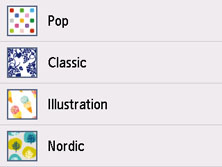
Predložak obrasca koji se može ispisivati
Možete ispisati standardni obrazac, kao što je papir za grafikon, notni papir, popis za provjeru ili obrazac rasporeda.
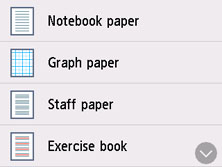
Ispis papira s uzorkom ili predložaka
Ispišite papir s uzorkom ili predložak obrasca slijedeći postupak u nastavku.
-
Odaberite
 Ispis (Print) na zaslonu POČETNA.
Ispis (Print) na zaslonu POČETNA. -
Odaberite
 Ispis papira s uzorkom (Print pattern paper) ili
Ispis papira s uzorkom (Print pattern paper) ili  Ispis predloška (Template print).
Ispis predloška (Template print). -
Odaberite uzorak ili obrazac koji želite ispisati.
-
Odredite postavke prema potrebi.
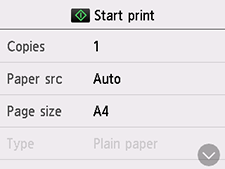
-
Kopije (Copies)
Odredite broj kopija.
-
Izv. pap. (Paper src)
Odaberite izvor papira.
-
Veličina stranice (Page size)
Odaberite veličinu stranice.
 Napomena
Napomena-
Zavisno o obrascu, neke postavke veličine stranice ne mogu se odrediti. Ako je odabrano, na dodirnom zaslonu prikazat će se stavke
 i Pojed. o pogr. (Error details) U tom slučaju odaberite stavku
i Pojed. o pogr. (Error details) U tom slučaju odaberite stavku  na gornjoj lijevoj strani dodirnog zaslona da biste provjerili poruku i promijenili postavku.
na gornjoj lijevoj strani dodirnog zaslona da biste provjerili poruku i promijenili postavku.
-
-
Vrsta (Type)
Odaberite vrstu medija.
-
Postav dvostr ispis (2-sidedPrintSetting)
Odaberite dvostrani ispis ili jednostrani ispis.
-
-
Pritisnite gumb Crna (Black) ili Boja (Color).
Pisač započinje ispisivati.
